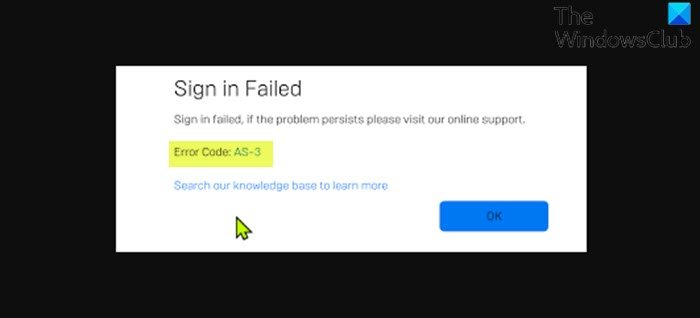Игрок на ПК может столкнуться с ошибкой Epic Games Launcher AS-3 при попытке открыть программу запуска. на вашем компьютере с Windows 10 или Windows 11. В этом посте мы предлагаем наиболее подходящие решения этой проблемы.
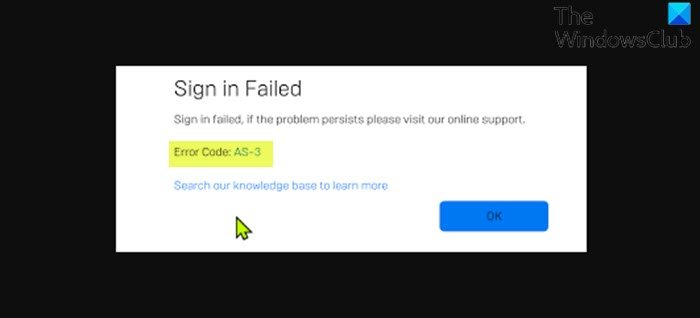
Когда вы столкнетесь с этой проблемой, вы получите следующее полное сообщение об ошибке:
Ошибка входа
Ошибка входа. Если проблема не исчезнет, посетите нашу онлайн-службу поддержки.
Код ошибки: AS-3
Выполните поиск в нашей базе знаний, чтобы узнать больше
Этот код ошибки означает, что у вас возникла проблема с подключением при попытке использовать Epic Games Launcher. По сути, это вызвано проблемой сетевого подключения , где компьютер не может подключиться к серверу Epic.
Код ошибки Epic Games AS-3: Нет подключения
Если вы столкнулись с этим кодом ошибки Epic Games AS-3, Нет проблем с подключением, вы можете попробовать наши рекомендуемые решения ниже в произвольном порядке и посмотреть, поможет ли это решить проблему.
Перезагрузите компьютер и интернет-устройство. Проверьте доступ к Epic Games Launcher через брандмауэр. (если применимо) Проверить статус сервера Epic Games Проверить/протестировать подключение к Интернету Запустить средство устранения неполадок подключения к Интернету Общее решение проблем Wi-Fi Использование проводного (Ethernet) подключения
Давайте взглянем на описание процесса, связанного с каждым из перечисленных решений.
1] Перезагрузите компьютер и интернет-устройство
Чтобы начать устранение этой ошибки Epic Games с кодом AS-3, также перезагрузите компьютер в качестве вашего интернет-устройства (маршрутизатор/модем) и посмотрите, поможет ли это.
2] Проверьте доступ к Epic Games Launcher через брандмауэр
Для этого решения необходимо убедиться, что Epic Games Launcher имеет доступ через брандмауэр Windows . Если на вашем ПК с Windows 10/11 установлено программное обеспечение безопасности сторонних производителей, см. Руководство о том, как разрешить приложениям через брандмауэр.
3] Удалите VPN-клиент или удалите прокси-сервер (если применимо )
VPN-клиент или прокси-сервер могут вызвать эта ошибка вызвана каким-либо вмешательством, которое в конечном итоге блокирует связь между вашим клиентским компьютером Windows и сервером Epic Games. В этом случае вы можете попробовать удалить программное обеспечение VPN или удалите все прокси-серверы со своего компьютера и посмотрите, решит ли это проблему.
4] Проверьте статус сервера Epic Games
Здесь вам нужно убедиться, что сервер Epic Games запущен и работает, посетив status.epicgames.com -если статус Epic Games Store не зеленый и не рабочий, то у вас не будет другого выбора, кроме как дождаться, пока сервер снова подключится к сети.
Если это не ваш случай, попробуйте следующее решение.
5] Проверьте/протестируйте подключение к Интернету
Для этого решения необходимо запустите тест скорости Интернета , чтобы проверить подключение к Интернету. Запишите результаты проверки связи, загрузки и выгрузки. Судя по результатам теста скорости интернета, если пинг слишком высок (более 100 мс) или если скорость загрузки слишком низкая (менее 1 Мбит/с), то это может быть причиной проблемы. Чтобы исправить это, попробуйте отключить другие устройства от вашей сети и остановить все выполняющиеся загрузки. Если проблема не исчезнет, обратитесь к своему интернет-провайдеру или попробуйте следующее решение.
6] Запустите средство устранения неполадок подключения к Интернету
Для этого решения необходимо запустите встроенное средство устранения неполадок подключения к Интернету для Windows 10/11. Мастер может помочь диагностировать и исправить проблемы Wi-Fi на вашем устройстве.
7] Общее решение проблем Wi-Fi
В этом руководстве показано, как можно устранение неполадок Wi-Fi на ПК с Windows 10/11.
8] Используйте проводное соединение (Ethernet ) Подключение
Это скорее обходной путь, чем решение. Здесь вы можете просто использовать проводное (Ethernet) соединение или если по какой-то причине вы в настоящее время подключены через Ethernet и у вас возникла эта проблема, вы можете вместо этого использовать интерфейс Wi-Fi.
Любое из этих решений должно работать для вас!